Đặt địa chỉ IP tĩnh Wifi Win 10 8 7 XP sẽ giúp bạn thoát khỏi lỗi hệ thống cấp phát sai dải IP trong quá trình sử dụng mạng VNPT, FPT hay Viettel. Hãy tham khảo nội dung bên dưới để biết cách thay đổi IP mạng VNPT, FPT, và Viettel.
Mặc định các router wifi sẽ sử dụng giao thức DHCP để cấp IP cho từng máy tính trong mạng. Lợi ích của việc này là địa chỉ IP sẽ được linh hoạt và thay đổi luân phiên trong quá trình sử dụng. Nhưng đôi khi do thiết lập trục trặc nên máy tính của bạn không thể nhận đúng dải IP cấp phát được, lúc này bạn nên kiểm tra địa chỉ IP được đặt trong máy tính và tiến hành cài đặt đặt địa chỉ IP tĩnh cho Wifi trên máy tính Win 10, 8, 7, XP để có thể truy cập internet như thông thường. Điểm thú vị của việc thay đổi IP tĩnh đó là bạn có thể dễ dàng quản lý địa chỉ IP của mình hơn và ít khi gặp lỗi trừ khi có thay đổi từ cấu hình Wifi.
Cách đặt địa chỉ IP tĩnh Wifi win 10 8 7 XP cho mạng VNPT, FPT và Viettel
Bước 1: Đầu tiên bạn cần phải lấy địa chỉ Default Gateway để biết được dải IP của mình. Bấm tổ hợp Windows - R để mở hộp thoại Run tiếp đến gõ cmd.
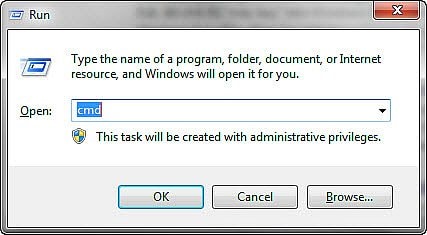
Sau khi truy cập vào CMD, bạn nhập lệnh ipconfig tiếp đến kéo xuống đoạn Default Gateway để lấy địa chỉ.
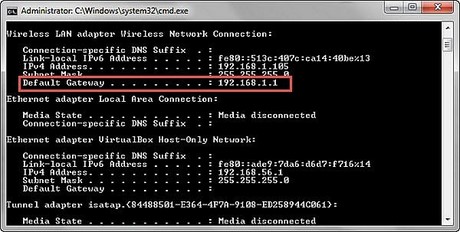
Lưu ý: Trên đây địa chỉ Default Gateway mặc định là 192.168.1.1. Đối với các modem khác nhau hoặc trường hợp dùng 2 modem, Default Gateway sẽ thay đổi, các bạn cần tìm chính xác địa chỉ của mình tránh việc bị ngắt kết nối khi nhập nhầm
Một số trường hợp các bạn không thấy hiển thị Defaut Gateway, các bạn vui lòng cắm lại cáp mạng hoặc tiến hành reset lại modem của mình để xử lý.
Bước 2: Tiếp tục bấm tổ hợp Windows-R để mở hộp thoại Run, tiếp đến nhập ncpa.cpl để mở Network Connection.

Tại đây chuột phải vào mạng wifi đang sử dụng rồi chọn Properties.

Chọn Internet Protocol Vesion 4(TCP/IPv4) rồi chọn Properties.

Tại đây bạn nhập thông tin như hình bên dưới. Trong đó "15" là số bất kỳ trong dải wifi cung cấp. Nên nhớ số này không được trùng lặp, bởi nếu có ai đó sử dụng số này rồi thì bạn sẽ không truy cập được mạng.
Nhấn OK để hoàn tất.

Đó là tất cả các bước để thay đổi địa chỉ IP tĩnh wifi Win 10 8 7 XP, phương pháp này có thể áp dụng cho tất cả các mạng như VNPT, FPT và Viettel. Ngoài ra, các bạn nên đổi địa chỉ ip trên máy tính mỗi khi truy cập internet công cộng để bảo vệ máy tính và dữ liệu của mình.
https://thuthuat.taimienphi.vn/dat-dia-chi-ip-tinh-wifi-win-7-8-xp-4236n.aspx